Pour ajouter un point de placement à un élément
-
Sélectionnez la boîte de dialogue Composants paramétriques ().
La boîte de dialogue Composants paramétriques s'ouvre.
- Sélectionnez l'onglet Points de placement.
-
Cliquez sur le bouton Ajouter.

La boîte de dialogue Ajouter des points de placement s'ouvre. - Sélectionnez un point sur l'élément souhaité et
- saisissez un nom de point de placement pour ajouter un nom dans le champ Point de placement.
- (Facultatif ) Sélectionnez d'autres points et entrez des points de données pour ajouter d'autres points de placement sur l'élément.
- (Facultatif )
Cochez la case Utiliser symbologie active pour modifier la couleur et l'épaisseur de trait du point de placement dans la section Attributs, sous l'onglet Accueil.
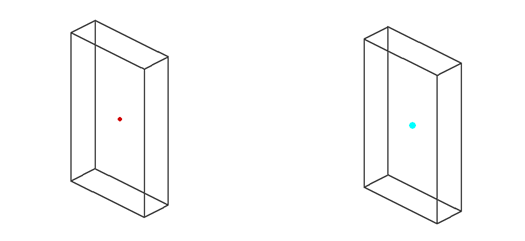
La première figure représente l'option Utiliser symbologie active à l'état désactivé avec la couleur et l'épaisseur de trait par défaut. Tandis que la deuxième figure correspond à l'option Utiliser symbologie active à l'état acitvé avec un code de couleur de 7 et une épaisseur de trait de 10, comme illustré dans la section Attributs ci-dessous.